In deze tutorial leer je de belangrijkste functies van de Camera Raw-filter in Photoshop kennen. De Camera Raw-filter is een krachtige tool die het mogelijk maakt om de beeldkwaliteit van RAW- en JPEG-bestanden te optimaliseren. Deze handleiding zal je stap voor stap door de verschillende instellingen leiden en hun toepassing, zodat je het beste uit je afbeeldingen kunt halen.
Belangrijkste inzichten
- De Camera Raw-filter kan niet alleen worden gebruikt voor RAW-bestanden, maar ook voor JPEG's.
- Belangrijk is om afbeeldingen te converteren naar slimme objecten om de bewerkingen niet te verliezen.
- De verschillende instellingen in de Camera Raw-filter zoals belichting, contrast en kleurcorrecties geven je een hoge controle over het eindresultaat.
Stap-voor-stap handleiding
Zorg er eerst voor dat je een afbeelding in Photoshop geopend hebt. Dit kan een RAW-bestand of een JPEG-bestand zijn. Om de Camera Raw-filter te starten, ga je linksboven naar "Filter" en kies je "Camera Raw Filter". Op dit moment zou je omringd moeten zijn door een diversiteit aan instellingen die je talrijke aanpassingsmogelijkheden bieden.

Begin aan de rechterkant van het venster, waar je verschillende pictogrammen vindt die lijken op gereedschappen in Photoshop. Een handig gereedschap is de penseel, die je helpt om gerichte correcties uit te voeren, zoals het verwijderen van rode ogen of het retoucheren van kleine fouten.

Een bijzonder interessant pictogram is "Maskeren". Als je hierop klikt, kun je een masker kiezen, bijvoorbeeld een lineaire overgang. Met deze overgang kun je specifieke gebieden van je afbeelding aanpassen door de overgang naar beneden te trekken. Deze functie is bijzonder effectief als je de lucht wilt verduisteren of verlichten.

Onder de Presets heb je de mogelijkheid om voorgebouwde LUTs (Look-Up Tables) te kiezen die je foto's verschillende kleurstijlen geven. Om een ideaal Preset voor je foto te vinden, kun je er met de muis overheen bewegen en de preview bekijken om te zien welke LUT het beste bij je foto past.

Een ander belangrijk gebied is de kleuraanpassing. In dit gebied kun je de tint van je beeld bewerken om ongewenste kleurzweem weg te nemen. Als je afbeelding bijvoorbeeld een blauwe zweem heeft, kun je met de pipet een juist wit selecteren of dit effect handmatig aanpassen met de kleurregelaars.

Drie sleutelregelaars zijn die voor "Belichting", "Contrast" en de tooninstellingen, die bestaan uit "Hooglichten", "Schaduwen", "Wit" en "Zwart". De belichtingsregelaar regelt de algehele helderheid van de afbeelding. Bij de contrastregelaar kun je het verschil tussen lichte en donkere gebieden aanpassen om je afbeelding meer diepte te geven.

Vervolgens komen we bij de tooninstellingen. Je kunt de hooglichten verminderen om lichte gebieden te verduisteren en vice versa de schaduwen verlichten. Dit geeft je de mogelijkheid om te spelen met de dynamische bereiken van je afbeelding. De instellingen voor "Wit" en "Zwart" beïnvloeden niet alleen de gerichte gebieden, maar de hele afbeelding.

Een andere belangrijke sectie zijn de regelaars voor "Structuur" en "Helderheid". Deze regelaars brengen textuur en scherpte in je foto. Met de structuurregelaar kun je de detailnauwkeurigheid verhogen, terwijl de helderheid de gelokaliseerde contrast verbetert zonder de totale belichting te veranderen.

Gebruik deze regelaars met mate. Een te hoge waarde kan de foto onnatuurlijk laten lijken. Over het algemeen wordt aanbevolen om de waarden gematigd te houden om een harmonieus resultaat te bereiken.
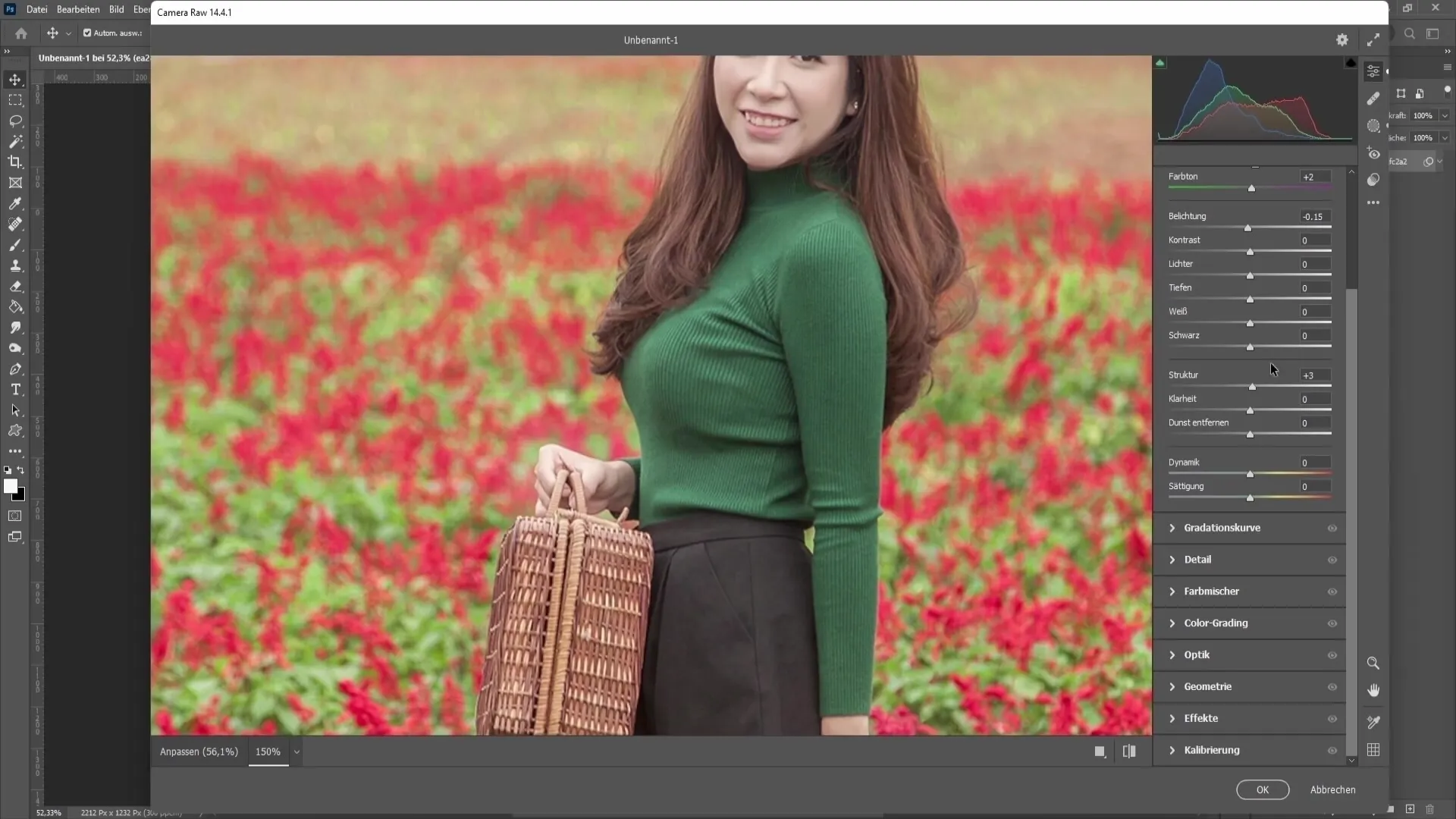
Als je tevreden bent met je aanpassingen, klik je op "OK" om de wijzigingen toe te passen en terug te keren naar Photoshop.
Samenvatting
In deze tutorial heb je de belangrijkste functies van de Camera Raw-filter geleerd, van het gebruik van de filter tot de verschillende aanpassingsopties en handige tips voor beeldbewerking. Met deze tools kun je je foto's aanzienlijk verbeteren.
Veelgestelde vragen
Hoe open ik de Camera Raw-filter in Photoshop?Je kunt de Camera Raw-filter openen door op "Filter" en vervolgens op "Camera Raw Filter" te klikken.
Kan ik de Camera Raw-filter ook gebruiken voor JPEG-bestanden?Ja, de Camera Raw-filter kan zowel voor RAW- als JPEG-bestanden worden gebruikt.
Wat zijn LUT's in de Camera Raw-filter?LUT's zijn vooraf gedefinieerde kleurprofielen die je op je afbeelding kunt toepassen om de tint of stijl snel te wijzigen.
Waarom zou ik een afbeelding als slim object opslaan?Als je een afbeelding als slim object opslaat, kun je op elk moment teruggaan en de toepassingen van de Camera Raw-filter wijzigen of verwijderen.
Hoe stel ik de witbalans correct in?Je kunt de witbalans aanpassen met de pipet of handmatig de kleurregelaars aanpassen om kleurzweem te elimineren.


